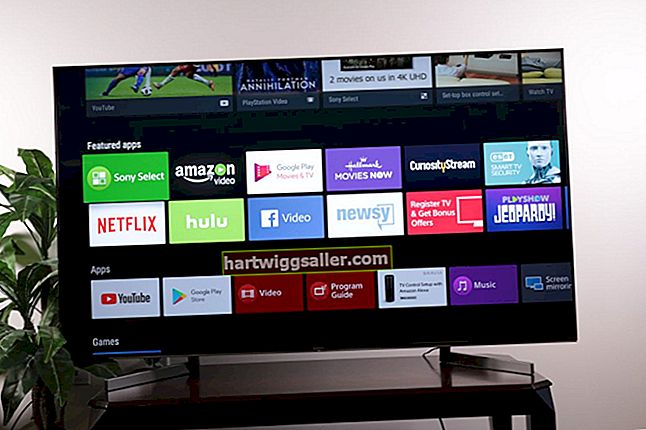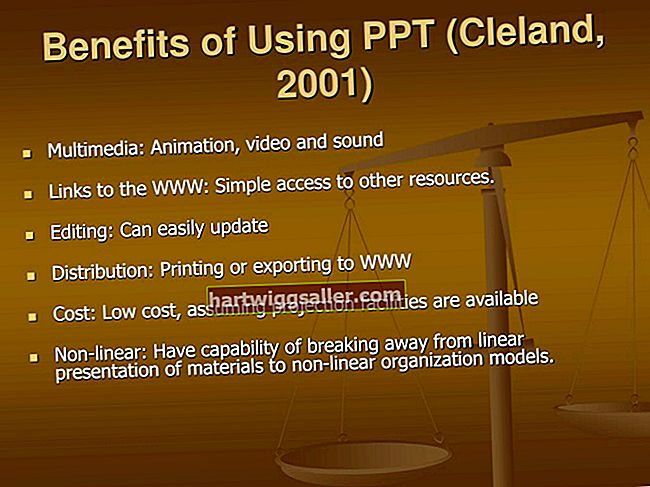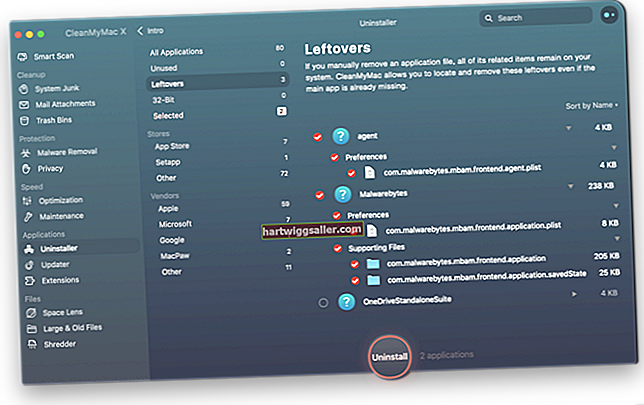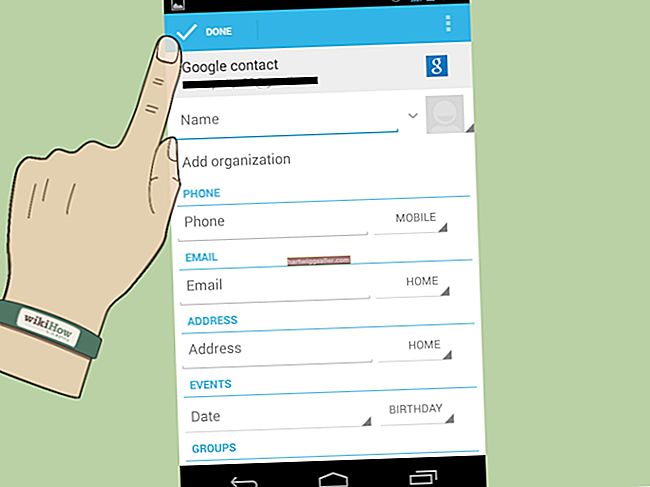Ang pag-aaral na gumamit ng mga worksheet ng Excel tulad ng mga kaugnay na mga database ay maaaring makatulong sa iyo na makatipid ng oras, aalisin ang pagkopya kapag namamahala ng malalaking proyekto. Ang isang pamanggit na database ay kapaki-pakinabang dahil ang impormasyon ay naninirahan sa magkakahiwalay na mga talahanayan na maaaring tipunin ng mga gumagamit sa anumang paraang gusto nila. Maaaring tularan ng Microsoft Excel ang pagpapaandar na ito sa pamamagitan ng pag-link ng mga cell na naninirahan sa iba't ibang mga worksheet at workbook. Halimbawa, kung ang isang cell sa isang worksheet ay may numero ng mga benta, maaari mong ipakita ang halagang iyon sa isa pang worksheet sa pamamagitan ng pagdaragdag ng isang sanggunian sa cell na iyon.
Magbukas ng isang Bagong Worksheet
Ilunsad ang Excel at lumikha ng isang bagong worksheet na pinangalanang "Hunyo." I-type ang "Sales" sa cell A1 at "1000" sa cell B1. Huwag ilagay ang panaklong sa mga halagang ito.
Magbukas ng Pangalawang Worksheet
Lumikha ng isa pang worksheet at pangalanan ito Hulyo. I-type ang "Sales" sa cell A1 at "2000" sa cell B1. Huwag ilagay ang panaklong sa paligid ng mga halaga. Mayroon ka na ngayong dalawang simpleng worksheet na naglalaman ng mga halaga ng pagbebenta para sa Hunyo at Hulyo. Maaari mong gamitin ang mga halagang iyon sa isang pangatlong worksheet na nagli-link sa mga worksheet na ito.
Lumikha ng isang Worksheet na may Kabuuang
Lumikha ng isang pangwakas na worksheet na pinangalanang "Kabuuan," at i-type ang "Kabuuan" at cell A1. I-type ang sumusunod na pormula sa cell B1:
\ = Hunyo! B1
Ipinapakita ng formula na ito kung paano sumangguni sa cell sa isa pang worksheet gamit ang isang formula. Simulan ang formula na may pantay na pag-sign, at sundin ito sa pangalan ng worksheet na nais mong sanggunian. Ang worksheet na iyon ay "June" sa halimbawang ito. Pagkatapos ay maglalagay ka ng isang tandang padamdam pagkatapos ng Hunyo at idagdag ang pangalan ng cell na nais mong sanggunian pagkatapos ng tandang padamdam. Matapos mong gawin iyon, makuha ng B1 cell sa iyong Kabuuang worksheet ang halaga nito mula sa B1 cell sa worksheet ng Hunyo.
Mag-click sa Inside a Cell
Mag-click sa loob ng B1 cell ng Kabuuang worksheet. Ipinapakita ng Excel ang formula ng cell sa itaas ng cell. Baguhin ang formula na iyon upang magmukhang ang isa sa ibaba:
= Hunyo! B1 + Hulyo! B1
Sa binagong pormula na ito, maglalagay ka lamang ng plus sign pagkatapos ng iyong orihinal na sanggunian sa worksheet ng Hunyo at idagdag ang isang sanggunian sa worksheet ng Hulyo pagkatapos ng plus sign. Ang paggawa nito ay nagsasabi sa Excel na idagdag ang mga halaga ng cell ng Hunyo at Hulyo upang lumikha ng isang kabuuan. Kapag tiningnan ng mga tao ang Kabuuang worksheet, makikita nila ang kabuuang mga benta para sa Hunyo at Hulyo sa B1 cell ng worksheet.
Tip
Mag-eksperimento sa iba't ibang mga uri ng mga formula at sanggunian ng cell upang tukuyin ang mga ugnayan sa link sa anumang nais mo. Sa halimbawang ito, natututunan mo kung paano gamitin ang pag-link sa pamamagitan ng paggamit ng isang simpleng pormula na idinagdag sa mga cell. Ang isang iba't ibang mga mas kumplikadong mga sitwasyon ay maaaring mayroon kung saan gumagamit ka ng mas kumplikadong mga formula na nag-link ng higit sa dalawang mga cell.